학교, 회사에서 사용하기에 유용한 구글 설문지를 소개해드린 적이 있습니다. 구글 설문지는 구글에서 만든 구글 드라이브 소속으로 설문을 할 수 있는 도구입니다. 구글 설문지는 설문조사를 출력하고 손수 나누어주는 수고로움을 덜 수 있는 것은 물론이고 응답을 체크하는 것도 매우 간단하다는 장점이 있습니다. 구글 설문지는 질문카드를 추가/수정하는 형태로 작성할 수 있습니다. 구글 설문지 만드는 방법은 맨 아래 링크를 걸어둘 테니 확인하시길 바랍니다. 구글 설문지를 이용하면 학교에서는 학기초 자기소개나 간단한 퀴즈, 온라인 수업 등에 사용할 수 있으며 회사에서는 투표, 이벤트 등록, 선호도 조사 등으로 사용할 수 있습니다. 선다형, 막대형 척도, 드롭다운 등 다양한 질문 옵션을 만들 수 있기 때문에 다양한 용도로 유용하게 사용할 수 있습니다.

그런데 처음 구글 설문지를 작성하다보면 저장하기가 보이지 않아 어떻게 저장해야 하는지 어려움을 겪을 수 있습니다. 아무리 찾아봐도 저장하기 버튼이 안 보인다면 제 글에 집중해주십시오. 이번 글에서는 구글 설문지를 저장하는 방법에 대해 소개해드리겠습니다.
구글 설문지를 저장하는 방법은 없습니다.
구글 설문지는 자동으로 저장됩니다. 아래 사진을 보십시오.
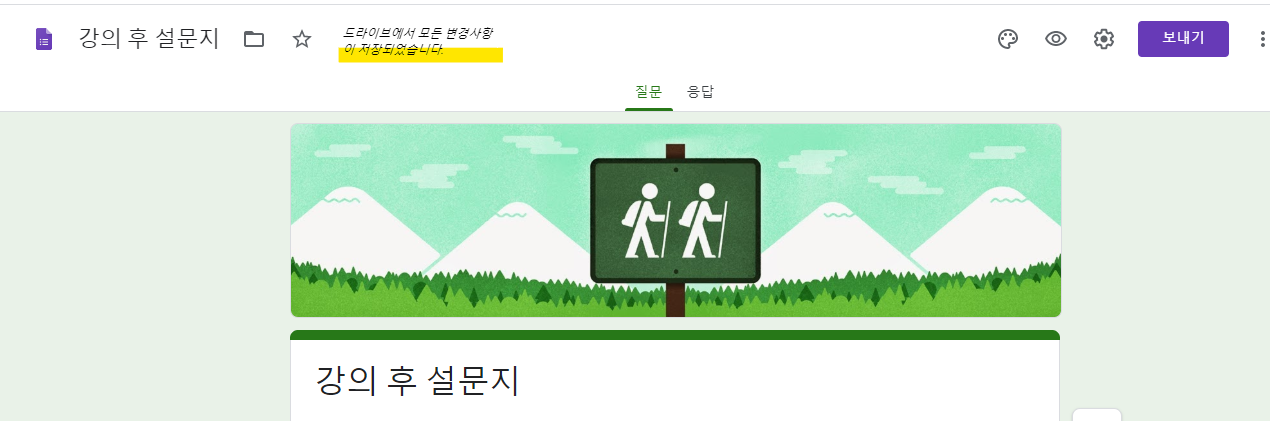
오른쪽 위에 '드라이브에서 모든 변경사항이 저장되었습니다.'라고 써있는것을 확인할 수 있습니다. 즉, 설문을 작성하는 순간순간에 자동으로 저장되고 있는 것입니다.
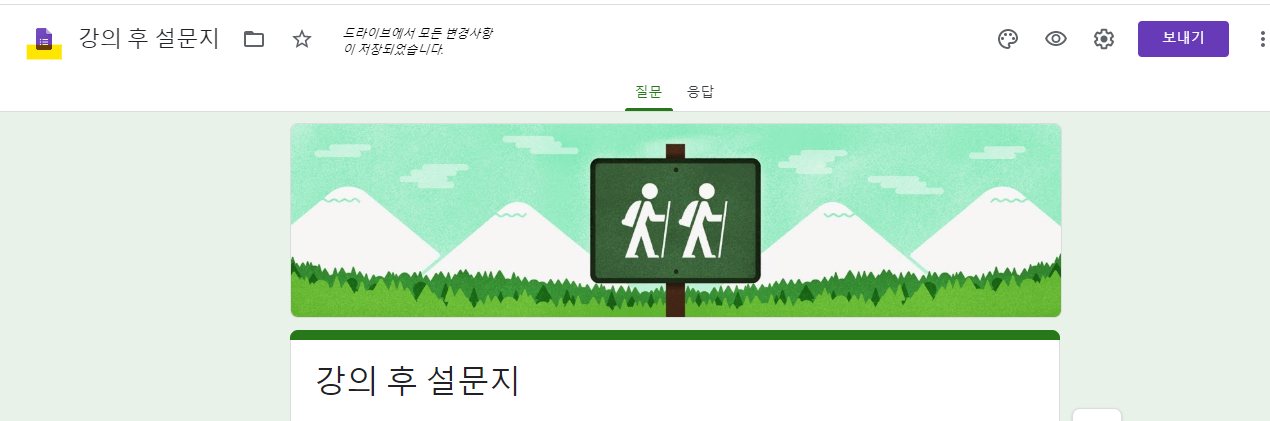
그러면 자신이 만든 설문지를 보러 가려면 어떻게 해야 하느냐, 이는 오른쪽 상단 끝쪽에 아이콘을 클릭하면 됩니다. 위 그림에서 형광팬을 칠해놓은 것을 참고하십시오.
제 글이 해결하는데 도움이 되었길 바랍니다.
[구글 설문지 작성 방법]을 알고 싶으신 분은 아래 링크를 클릭하세요!
구글 드라이브 설문지 만들기, 관리하기 쉬운 학급 활동지, 정보수집 가능 해요
학교에서 학기 초 학생 정보 수집이나 온라인 수업에서 학습 평가를 할 때 유용한 구글 설문지를 소개할게요. 구글 설문지는 1. 자동으로 저장되어 제작자가 자료를 정리하기에 유용합니다. 2. ��
funandhappy.tistory.com
[응답자가 구글 로그인 없이 설문하는 방법], [채점 기능]이 궁금한 분은 아래 링크를 클릭하세요.
구글 드라이브 설문지 만들기, 학급 활동지, 채점과 점수까지! 응답자 로그인 필요없게 만들기 ��
학교, 회사 등에서 유용한 구글 드라이브 설문지! 구글 설문지는 구글에서 만든 구글 드라이브 소속으로 설문조사용 도구입니다. 질문카드를 추가/수정하는 형태로 섹션을 작성할 수 있습니다.
funandhappy.tistory.com
'리뷰 > IT' 카테고리의 다른 글
| 에어팟 노트북 연결하기, 에어팟 삼성노트북 블루투스 연결하는 법 (0) | 2020.05.20 |
|---|---|
| LG U+ 알뜰폰 사용후기, 가입법, 저렴한 통신사 (0) | 2020.05.15 |
| 공인인증서 저장 위치, 공인인증서 찾는 법 (0) | 2020.05.14 |
| 컴시간 알리미 다운받는 곳 (0) | 2020.05.13 |
| 엑셀 텍스트 줄바꿈, 엑셀 엔터, 줄바꾸는 가장 간단한 방법 (0) | 2020.05.11 |




댓글